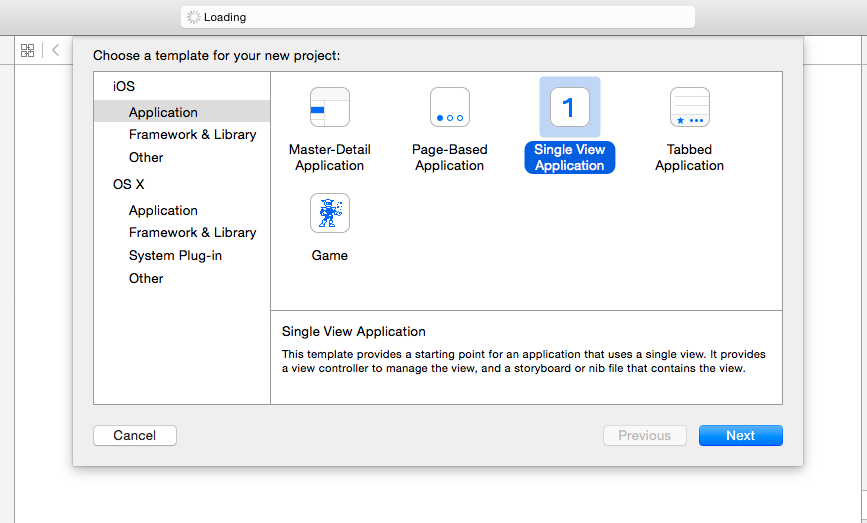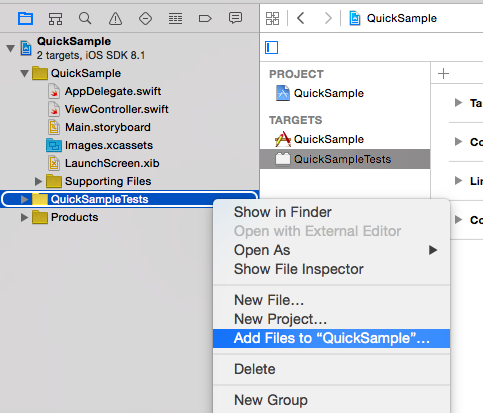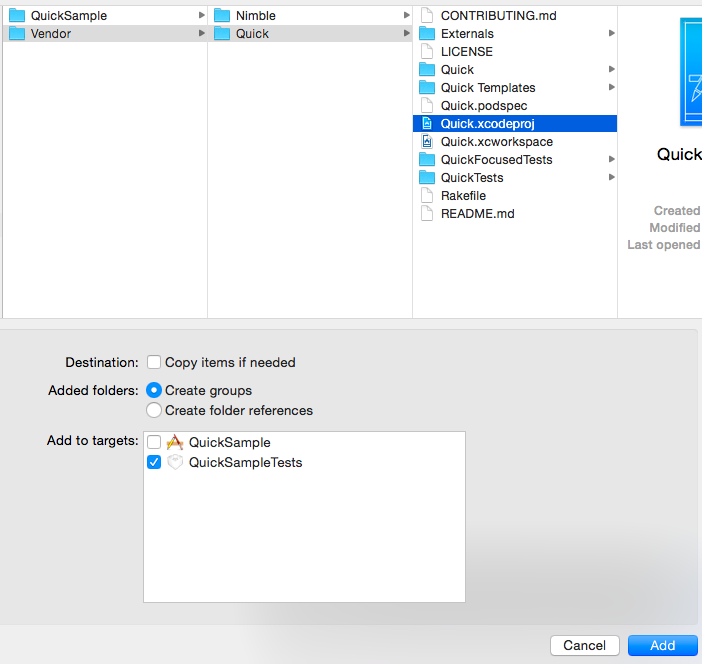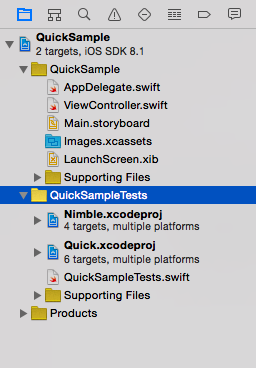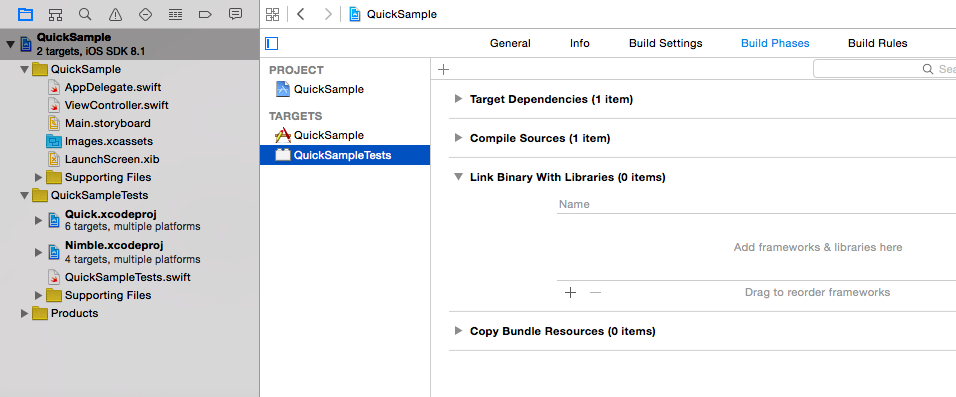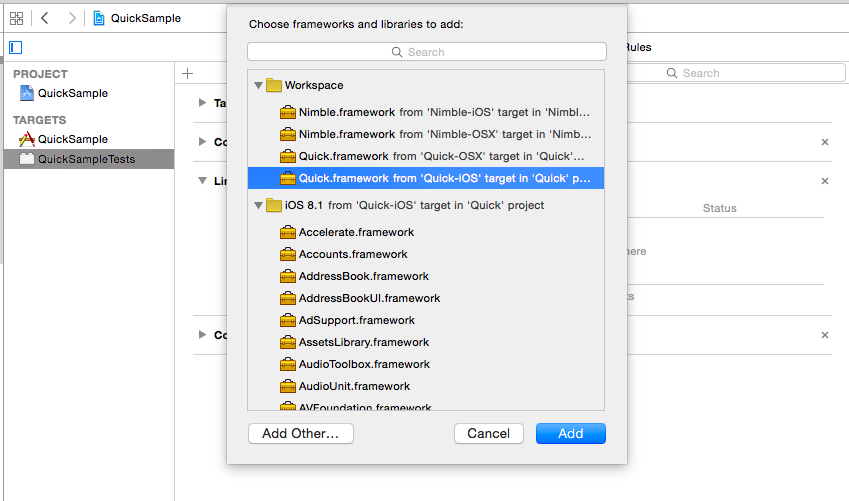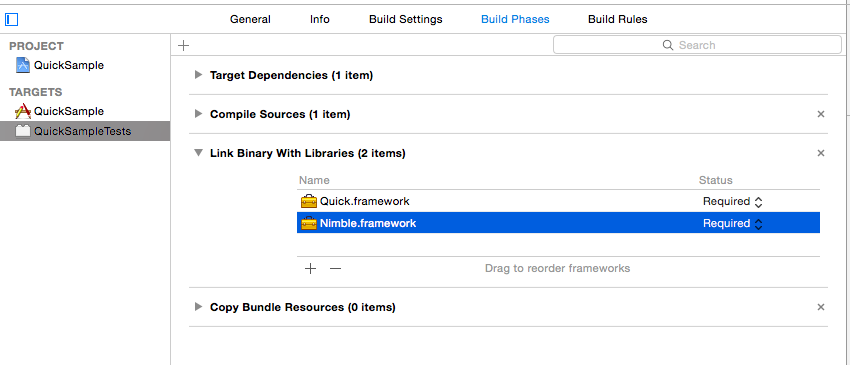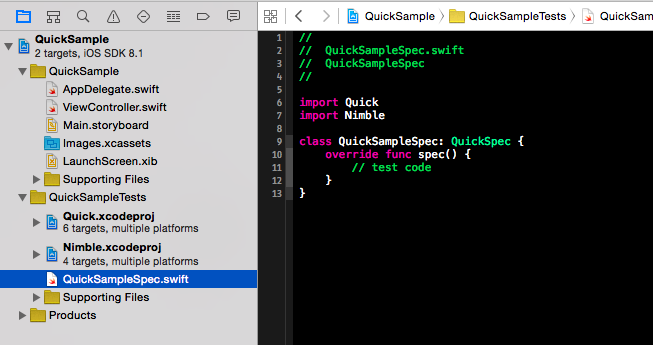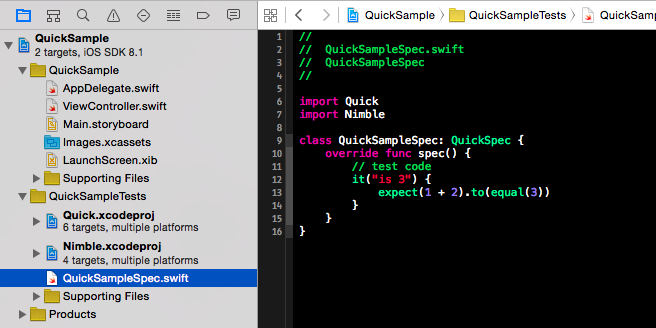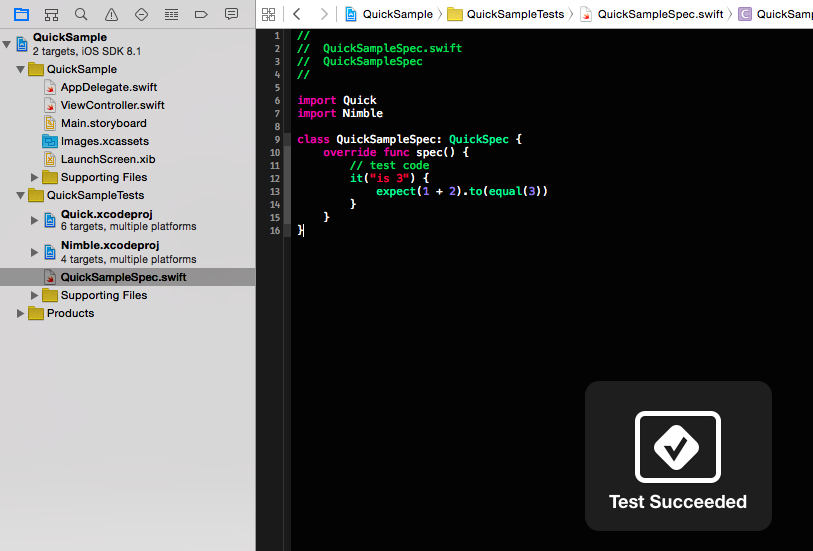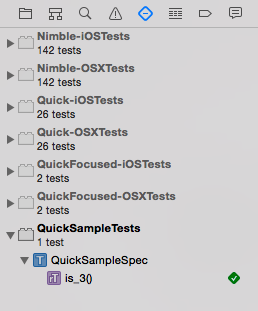プロジェクトをつくって簡単なテストが通るのを確認するまで。
必要なもの
をcloneしておく。
テストコードを書く準備
プロジェクトをつくる
なんでもいいけど今回はSingleViewでやる。
テストターゲットにQuick.xcodeprojとNimble.xcodeprojを追加する
プロジェクトの中にある○○Testsを右クリックしてAdd Files to ○○を選択。
cloneしておいたQuick.xcodeprojを選択。
というのをNimble.xcodeprojでもやる。
Quick.frameworkとNimble.frameworkをリンクする
プロジェクトを選択してTARGETSの○○Testsを選択してBuild Phasesタブを表示。
Link Binary With Librariesを開いて+マークを押す。
Quick.frameworksを追加。
OSX用とiOS用があるので注意。今回はiOS用を選択。
というのをNimble.frameworkでもやる。
こんな感じ。
テストコードを書く
○○Tests.swiftを○○Spec.swiftに改名して、中身も書き換える。
QuickSpecクラスのサブクラスをつくり、specメソッドをoverrideしてテストコードを書いていく。
こんな感じ。
テストを走らせる
⌘ + U
Test navigatorでも確認できる。
という感じでテストを書いていく。
#2があると思うなよ